怎么设置无线路由器和WIFI?网络的发展越来越快,每个人几乎都离不开网络,我们不在局限于单纯的电脑上网,手机,平板各种设置都需要网络支持。那么如何设置无线网络呢?
前期准备工作(包括相关工具或所使用的原料等)
无线路由器电脑详细的操作方法或具体步骤
首先我们需要正确的接入无线路由器,无线路由器分为WAN口也就是外网接入口,这里需要们接入运营商接入家里的网线,剩下的4个口叫做LAN口,是用来接入电脑和各种网络设备的,这4个口无分别可随意插入。

连接好路由器,我们打开电脑的浏览器在地址栏输入路由器的IP管理地址(这个IP地址一般会在路由器上的标签上或者说明书印有,多数在背面),是4个数字段例如192.168.0.1,或者192.168.1.253。输入地址之后按回车键,如果你输入正确就会弹出一个对话框,要求你输入用户名和密码,还是在路由器的标签上跟管理地址在一起,一般是用户名和密码都是admin,有些新路由第一次会让你自己设置密码。
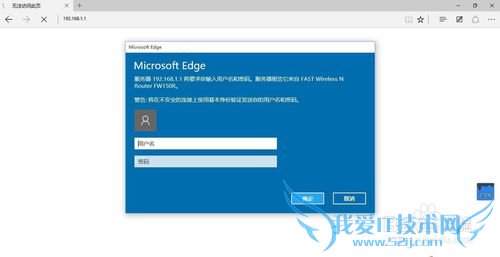
输入正确的用户名和密码之后会进入路由管理界面 ,一般建议点击设置向导。

点击设置向导之后,一直点击下一步会出现下图,如果你是利用宽带运营商提供给你的账号和密码上网,那么请选择我们选择PPPOE。点击下一步
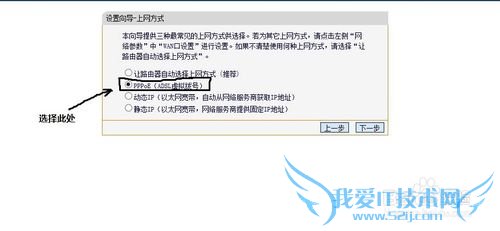
这里需要我们输入宽带运营商提供给我们的账号密码,点击下一步会出现步骤6的界面
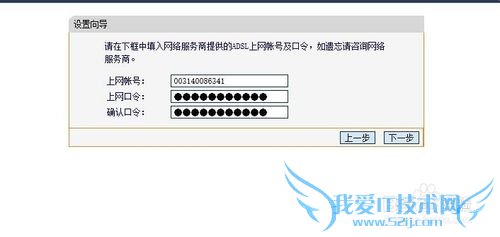
这里是用来设置无线WiFi的,也就是你手机和平板上网的。s
SSID是你无线网络的名称可随意设置,只要你自己记得
PSK密码是你无线WiFi的密码,请自行设置熟记。
设置完点击下一步
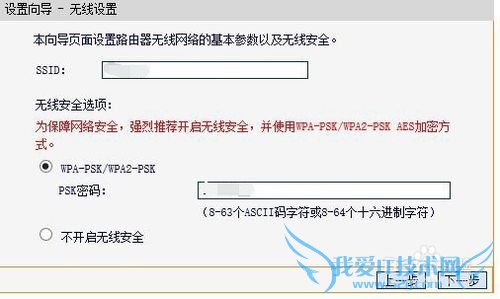
点击完成,路由器会重启,等待30秒。你就会发现网络已经连接上了,手机也可以搜索到你的WiFi了
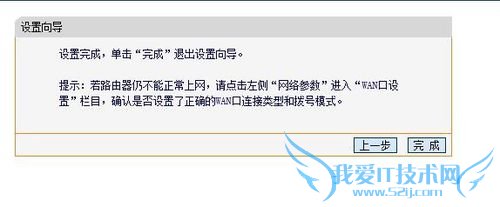
正常的网络状态图
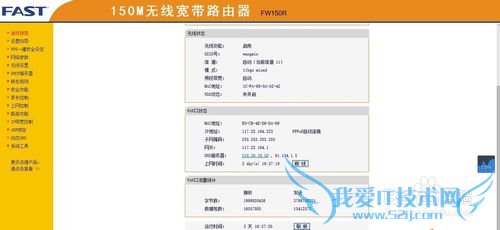
小结:
有些运营商是绑定mac地址的,如果设置完毕你的网络依旧上不去,请点击网络参数,克隆mac地址,保存重启本知识仅供参考,如果您需解决具体问题(尤其法律、医学等领域),建议您详细咨询相关领域专业人士。作者声明:本文系本人依照真实经历原创,未经许可,谢绝转载。- 评论列表(网友评论仅供网友表达个人看法,并不表明本站同意其观点或证实其描述)
-
